实训准备.docx
《实训准备.docx》由会员分享,可在线阅读,更多相关《实训准备.docx(16页珍藏版)》请在冰豆网上搜索。
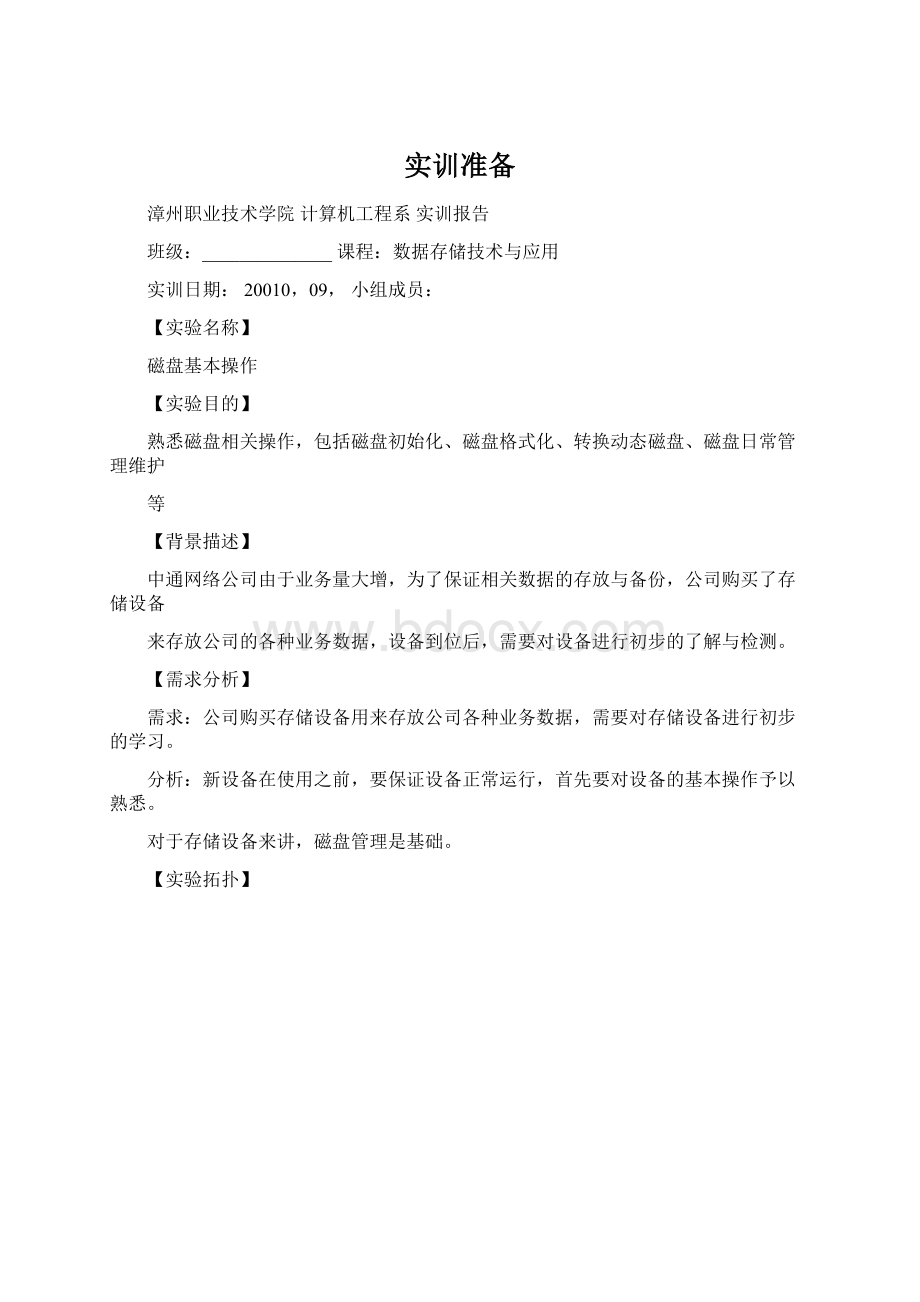
实训准备
漳州职业技术学院计算机工程系实训报告
班级:
______________课程:
数据存储技术与应用
实训日期:
20010,09,小组成员:
【实验名称】
磁盘基本操作
【实验目的】
熟悉磁盘相关操作,包括磁盘初始化、磁盘格式化、转换动态磁盘、磁盘日常管理维护
等
【背景描述】
中通网络公司由于业务量大增,为了保证相关数据的存放与备份,公司购买了存储设备
来存放公司的各种业务数据,设备到位后,需要对设备进行初步的了解与检测。
【需求分析】
需求:
公司购买存储设备用来存放公司各种业务数据,需要对存储设备进行初步的学习。
分析:
新设备在使用之前,要保证设备正常运行,首先要对设备的基本操作予以熟悉。
对于存储设备来讲,磁盘管理是基础。
【实验拓扑】
【实验设备】
RG-iS-LAB1台
PC1台
二层交换机1台
【预备知识】
网络存储基础知识,计算机基础。
【实验步骤】
1、利用远程桌面登入RG-iS-LAB
存储设备需要进行管理,常用的管理方法是通过远程桌面登录到存储设备中进行管理。
方法如下:
在管理PC上运行“mstsc”命令通过远程桌面登入RG-iS-LAB,如下图所示。
在登录窗口中输入登录用户名和密码,如下图所示。
2、硬盘初始化
在存储设备中,一块新加入的硬盘在使用前需要进行初始化处理。
初始化方法如下:
在存储设备中右键单击“我的电脑”,选择“管理”菜单,进入“我的电脑”管理界面,
如下图所示。
进入磁盘管理界面,进行磁盘初始化,操作方法为右键单击需要初始化的磁盘,选择初
始化磁盘,如下图所示。
注意:
进入磁盘管理界面时,如果有新添加的磁盘,会自动弹出初始化向导。
并且磁盘
进行过初始化后无法再进行初始化操作。
选择需要初始化的磁盘,点击确定可初始化磁盘。
如下图所示。
3、转换成动态磁盘
将初始化后的磁盘转换成动态磁盘,在初始化后的磁盘上,单击右键,在菜单中选择“转
换到动态磁盘”,如下图所示。
基本磁盘是包含主分区、扩展分区或逻辑驱动器的物理磁盘。
基本磁盘上的分区和逻辑
驱动器称为基本卷,动态磁盘和动态卷可以提供一些基本磁盘不具备的功能,例如创建可跨
越多个磁盘的卷(跨区卷和带区卷)和创建具有容错能力的卷(镜像卷和RAID-5卷)。
动
态磁盘上的所有卷都是动态卷。
完成后可以看到磁盘显示为动态磁盘。
如下图所示。
4、新建磁盘分区
分区从实质上说就是对硬盘的一种格式化。
当我们创建分区时,就已经设置好了硬盘的
各项物理参数,指定了硬盘主引导记录(即MasterBootRecord,一般简称为MBR)和引导
记录备份的存放位置。
一个磁盘可以划分为一个分区或多个分区。
新建磁盘分区如下所示:
右键单击磁盘,选择“新建磁盘分区”,进行新建磁盘分区,如下图所示。
启动向导操作模式,执行磁盘分区操作功能,如下图所示。
在下一步的向导操作中,如下图所示,选择要创建的磁盘分区类型,即主分区或扩展分
区进行磁盘分区操作。
主要分区是基本磁盘上的可用空间创建的卷,系统可以从主要分区启动,但是在系统中
创建主要分区的数量是有限的,如果要创建更多的分区,需要定义为扩展分区。
在下一步的向导操作中,如下图所示,指定磁盘分区的大小。
在下一步的向导操作中,为选择的磁盘分配盘符,如下图所示。
在下一步的向导操作中,设置所选磁盘格式化参数,如下图所示。
文件系统分为FAT、
FAT32、NTFS三种。
其中,FAT是一种供MS-DOS及其它Windows操作系统对文件进行
组织与管理的文件系统。
文件分配表(FAT)是当您使用FAT或FAT32文件系统对特定卷
进行格式化时,由Windows所创建的一种数据结构。
Windows将与文件相关的信息存储在
FAT中,以供日后获取文件时使用。
FAT32是一种从文件分配表(FAT)文件系统派生而来
的文件系统。
与FAT相比,FAT32能够支持更小的簇以及更大的容量,从而能够在FAT32
卷上更为高效的分配磁盘空间。
而NTFS是一种能够提供各种FAT版本所不具备的性能、
安全性、可靠性与先进特性的高级文件系统。
举例来说,NTFS通过标准事务日志功能与恢
复技术确保卷的一致性。
如果系统出现故障,NTFS能够使用日志文件与检查点信息来恢复
文件系统的一致性。
分配段位大小指选择分区的簇的大小,簇是磁盘的最小单元。
簇划分得越小磁盘空间利
用越充分,但是存储速度相对也越慢。
所有操作完成后,最后选择“完成”,完成新建磁盘分区的操作。
5、磁盘日常使用管理维护
1)磁盘清理
清理磁盘是为了清理掉一些临时文件和零碎的文件来释放硬盘空间,整理碎片可以提高
存储设备的运行速度,对硬盘有一定的好处。
当碎片过多时,在从硬盘提取数据的时候会相
对较慢,对硬盘的工作量也会加大。
磁盘清理方法如下:
鼠标右键单击需要清理的分区,在弹出菜单中选择“属性”。
如下图所示。
在弹出窗口的选项卡中选择“常规”,并在常规选项中选择“磁盘清理”。
如下图所示。
选择“磁盘清理”能够清理磁盘上的无效文件,释放磁盘空间,如下图所示。
点击“确定”开始执行“磁盘清理”。
2)磁盘碎片整理
磁盘使用久了,磁盘空间会被分割得七零八落,到处都有数据,这种现象称为“碎片”
现象。
如果一个文件产生了碎片,表示它占用磁盘是不连续的,这样就需要到不同的地方去
读取文件,增加了磁头运动,降低了磁盘的访问速度。
使用“磁盘整理碎片整理程序”可以
重新安排文件使其连续起来,以加快访问速度,提高程序的运行速度。
磁盘碎片整理方法如
下:
在“我的电脑”上点击右键,在弹出的菜单中选择“管理”,如下图所示。
在计算机管理中选择“磁盘碎片整理程序”,如下图所示。
在磁盘碎片整理程序中,先选择需要进行碎片整理的磁盘,然后进行磁盘分析,如下图
所示。
分析结果显示如下图所示,其中,红色部分为需整理的零碎文件。
在磁盘碎片整理界面上选择“碎片整理”,开始进行“磁盘碎片整理”,整理结果如下图
所示。
3)磁盘坏道检测与自动修复
硬盘使用久了,有可能会出现“坏道”的问题,可以使用系统自带的工具对“坏道”进
行修复,其原理是将物理“坏道”与正常磁道隔离开来,不再分配使用,以免使其他正常磁
道遭到物理破坏,产生更多“坏道”。
磁盘坏道检测与自动修复方法如下:
如下图所示,进入分区属性选项卡。
在选项卡中进入“工具”菜单,在工具菜单中选择
“开始检查”键。
如下图所示,
在弹出的窗口中,选择“自动修复文件系统错误”和“扫描并试图恢复坏扇区”,然后
点击“开始”,开始进行磁盘坏道检测与自动修复。
如下图所示。
4)chkdsk命令用法
通过在系统DOS命令行界面下,可以使用“chkdsk”命令查看磁盘当前状态。
如下图
所示。
4、格式化和删除磁盘分区
在完成磁盘的初始化以及新建磁盘分区后,可在现有分区上单击鼠标右键,执行初始化
完成后的格式化操作,如下图所示。
需要注意的是格式化或删除磁盘分区后,分区上的文件
将全部丢失。
在弹出对话框中,选择文件系统和分配单位大小,以及是否执行快速格式化,完成后单
击“确定”,开始进行磁盘格式化操作,如下图所示。
在下图所示的磁盘初始化完成后的界面上,选择初始化完成之后的磁盘,在现有的分区
上单击鼠标右键,对初始化完成后的磁盘执行删除磁盘分区操作。
在弹出的对话框中,选择“是”,完成删除磁盘分区。
删除后的磁盘分区显示为“未指
派”。
【注意事项】
实验前保证管理PC与RG-iS-LAB实现网络上的连通。
实验前请注意设备是否恢复到初始状态。
对一个磁盘,磁盘初始化只可以进行一次。
在移动磁盘时轻拿轻放,从存储设备中取出磁盘时,磁盘中的磁片仍在高速旋转,
请注意轻拿轻放。